AWS CodeCommit n'est plus disponible pour les nouveaux clients. Les clients existants de AWS CodeCommit peuvent continuer à utiliser le service normalement. En savoir plus »
Les traductions sont fournies par des outils de traduction automatique. En cas de conflit entre le contenu d'une traduction et celui de la version originale en anglais, la version anglaise prévaudra.
Comparez les validations dans AWS CodeCommit
Vous pouvez utiliser la CodeCommit console pour visualiser les différences entre les spécifications de validation d'un CodeCommit référentiel. Vous pouvez rapidement visualiser la différence entre une validation et son parent. Vous pouvez également comparer deux références, y compris le commitIDs.
Rubriques
Comparer un commit à son parent
Vous pouvez rapidement visualiser la différence entre une validation et son parent pour passer en revue le message de validation, le valideur et ce qui a changé.
Ouvrez la CodeCommit console sur https://console.aws.amazon.com/codesuite/codecommit/home
. -
Sur la page Référentiels, choisissez le référentiel dans lequel vous souhaitez visualiser la différence entre une validation et son parent.
-
Dans le volet de navigation, choisissez Validations.
-
Choisissez l'ID de validation abrégé d'une validation quelconque de la liste. La vue change pour afficher les détails de cette validation, y compris les différences entre celle-ci et sa validation parent.
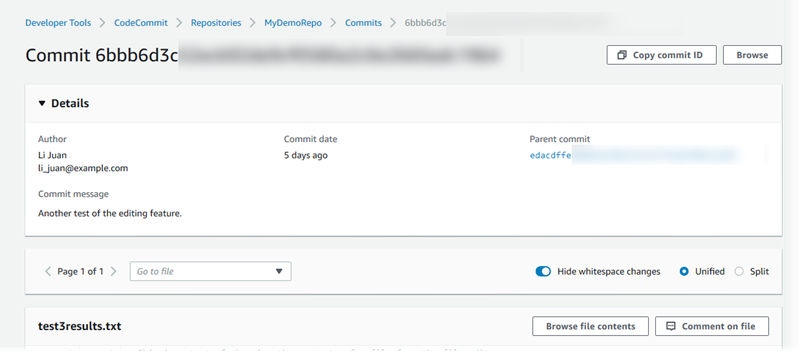
Vous pouvez afficher les modifications côte à côte (vue fractionnée) ou en ligne (vue unifiée). Vous pouvez également masquer ou afficher les modifications d'espaces. Vous pouvez également ajouter des commentaires. Pour de plus amples informations, veuillez consulter Commentaire relatif à une validation.
Note
Vos préférences d'affichage du code, ainsi que les autres paramètres de la console sont enregistrés en tant que cookies du navigateur chaque fois que vous les modifiez. Pour de plus amples informations, veuillez consulter Utilisation des préférences utilisateur.

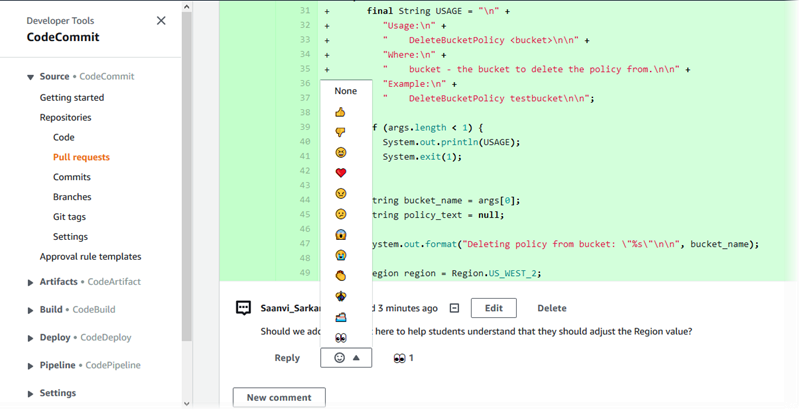
Note
En fonction du style de fin de ligne, de votre éditeur de code et d'autres facteurs, vous pouvez voir des lignes complètes ajoutées ou supprimées à la place de modifications spécifiques dans une ligne. Le niveau de détail correspond à ce qui est retourné dans les commandes git show et git diff.
-
Pour comparer une validation à son parent à partir de l'onglet Visualiseur de validations, choisissez l'ID de validation abrégé. Les détails de validation s'affichent, y compris les modifications entre la validation et sa validation parent.
Comparaison de deux spécificateurs de validation quelconques
Vous pouvez voir les différences entre deux spécifications de validation dans la CodeCommit console. Les spécifications de validation sont des références, telles que des branches, des balises et des validations. IDs
Ouvrez la CodeCommit console sur https://console.aws.amazon.com/codesuite/codecommit/home
. -
Sur la page Référentiels, choisissez le référentiel dans lequel vous souhaitez comparer des validations, des branches ou des validations balisées.
-
Dans le volet de navigation, choisissez Validations, puis Compare commits (Comparer des validations).
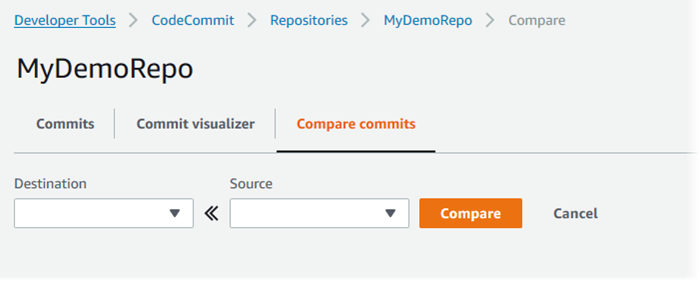
Utilisez les zones pour comparer deux spécificateurs de validation.
-
Pour comparer la pointe d'une branche, choisissez le nom de la branche dans la liste. Cela permet de sélectionner la validation la plus récente issue de cette branche pour la comparaison.
-
Pour comparer une validation avec une balise spécifique qui lui est associée, choisissez le nom de la balise dans la liste, le cas échéant. Cela permet de sélectionner la validation balisée pour la comparaison.
-
Pour comparer une validation spécifique, saisissez ou collez l'ID de validation dans la zone. Pour obtenir l'ID de validation complet, choisissez Commits dans la barre de navigation et copiez l'ID de validation figurant dans la liste. Sur la page Comparer les validations, collez l'ID de validation complet dans la zone de texte, puis choisissez Use commit ID (Utiliser ID de validation).
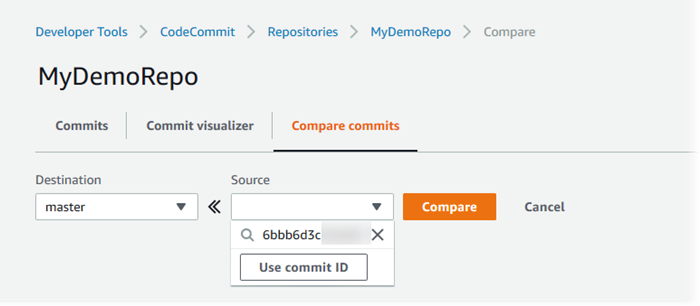
-
-
Une fois que vous avez sélectionné les spécificateurs, choisissez Compare.
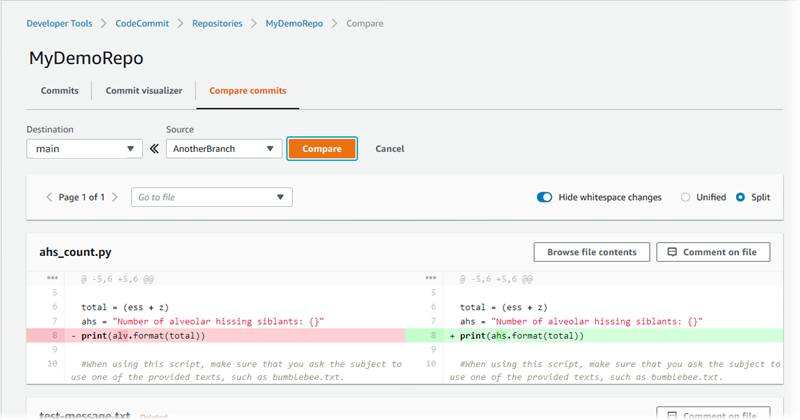
Vous pouvez afficher les différences côte à côte (vue fractionnée) ou en ligne (vue unifiée). Vous pouvez également masquer ou afficher les modifications d'espaces.
-
Pour effacer vos choix de comparaison, choisissez Annuler.